将规则添加到工作项类型(继承过程)
Azure DevOps Services | Azure DevOps Server 2022 - Azure DevOps Server 2019
自定义规则为许多业务用例提供支持,使你可以超越设置字段的默认值或使其是必需的。 规则允许你清除字段的值,将值复制到字段中,并根据不同字段值之间的依赖关系应用值。
重要
继承过程模型可用于配置为支持它的项目。 如果使用的是较旧的集合,请检查进程模型兼容性。 如果本地集合配置为使用本地 XML 进程模型,则只能使用该进程模型来自定义工作跟踪体验。 有关详细信息,请参阅 选择项目集合的进程模型。
使用自定义规则,可以根据特定条件定义多个操作。 例如,可以应用规则来支持以下类型的方案:
- 为“优先级”定义值时,将“风险”设置为必填字段
- 对发布值进行更改时,请清除“里程碑”的值
- 对剩余工时的值进行更改时,请将“已完成工时”设置为必填字段
- 当“已批准”值为 True 时,将“审批者”设置为必填字段
- 创建用户情景时,需要以下字段:优先级、风险和工作量
- 当当前用户是“项目管理员”的成员时,则要求“优先级”
- 当当前用户不是“项目管理员”的成员时,请隐藏“优先级”字段
注意
需要字段,并通过字段的 “选项 ”选项卡指定字段默认值。
在定义自定义规则之前,请查看 规则和规则评估,继承的进程规则组合。 有关演示应用规则的常见方案的示例,请参阅 示例规则方案。
先决条件
我们建议查看 “配置和自定义 Azure Boards”,它提供有关定制 Azure Boards 以符合特定业务需求的指导。
- 必须在 Azure DevOps 中有一个组织。
- 若要创建、编辑和管理进程,您必须是项目集合管理员组的成员,或者具有相应的集合级别权限、创建进程、删除进程、编辑进程或从组织中删除字段,设置为“允许”。 有关详细信息,请参阅 设置工作跟踪的权限和访问权限,自定义继承的进程。
- 必须具有创建项目的项目集合的继承过程模型。 有关详细信息,请参阅 选择项目集合的进程模型。
- 若要创建、编辑和管理流程,您必须是“项目集合管理员”组的成员,或者将“创建进程”、“删除进程”、“编辑进程”或“从组织中删除字段”的相应权限设置为“允许”。 有关详细信息,请参阅 设置工作跟踪的权限和访问权限,自定义继承的进程。
打开“设置”>“流程”
(
https://dev.azure.com/{yourorganization}) 登录到组织。选择“
 组织设置”。
组织设置”。
选择处理。
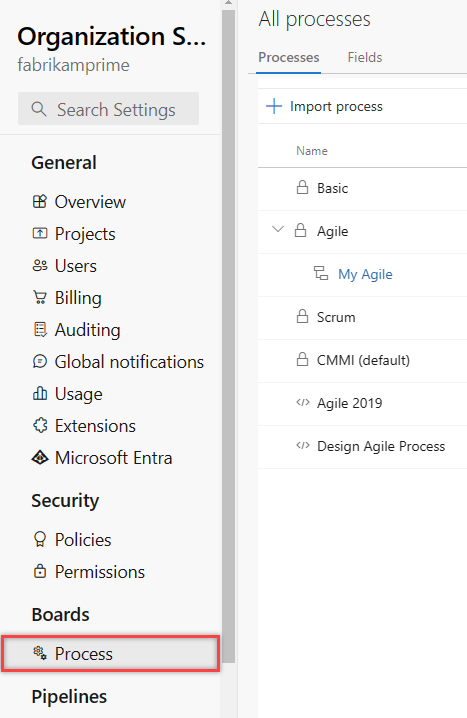
登录到集合 (
https://dev.azure.com/{Your_Collection})。选择“集合设置”或“管理员设置”。
选择处理。
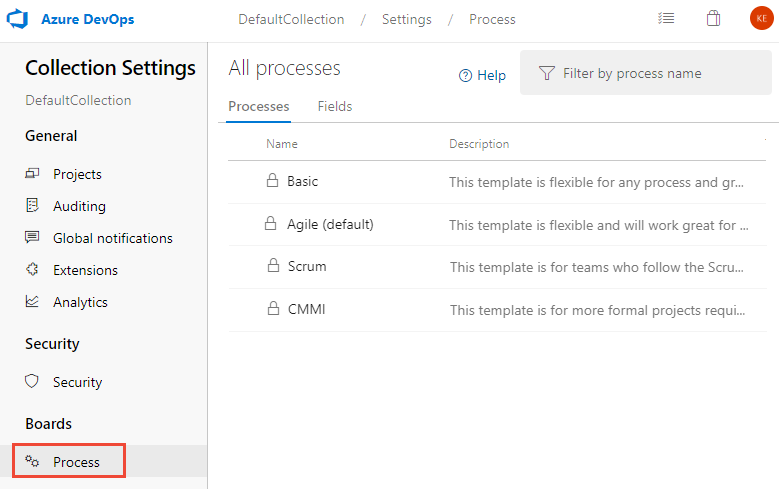
注意
自定义继承的进程时,使用该进程的任何项目都会自动反映自定义项。 为了确保平稳过渡,我们建议创建一个测试过程和项目,这样就可以在实现自定义项组织之前对其进行测试。 有关详细信息,请参阅 创建和管理继承的进程。
添加自定义规则
将字段添加到所选的工作项类型。
选择要向其添加规则的 WIT,选择“ 规则”,然后选择“ 新建规则”。
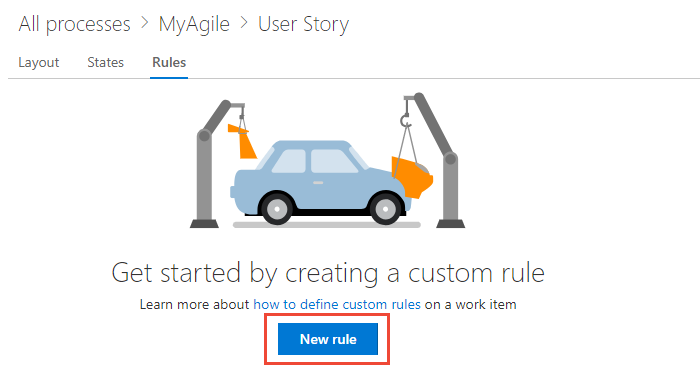
如果无法填写“新建工作项规则”对话框,则您没有编辑过程所需的权限。 请参阅设置工作跟踪的权限和访问权限,自定义继承的流程。
为规则命名,然后从下拉菜单中选择条件和操作。
提示
指定一个名称,该名称基于你正在操作的字段或要设置的条件。
在这里,我们定义当状态更改为“活动”且当前为空时,“接受条件”字段是必需的。
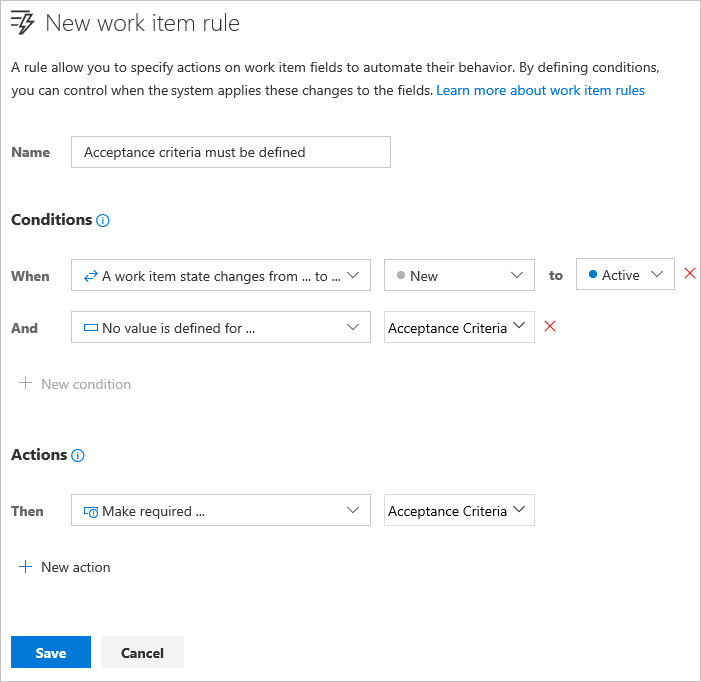
指定的操作序列不会影响规则本身的行为或其行为,也不会影响针对同一 WIT 定义的其他规则的行为。
添加自定义规则后,打开工作项并验证该规则是否按预期工作。
删除或禁用规则
可以暂时禁用规则或删除该规则。
从规则的操作菜单中删除或禁用规则。
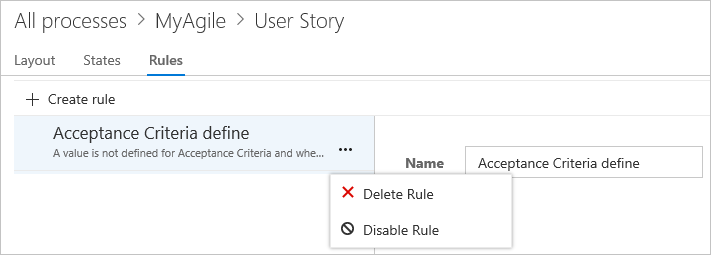
相关文章
注意
通过审核日志查看对继承过程所做的更改。 有关详细信息,请参阅 Access、导出和筛选审核日志。
反馈
即将发布:在整个 2024 年,我们将逐步淘汰作为内容反馈机制的“GitHub 问题”,并将其取代为新的反馈系统。 有关详细信息,请参阅:https://aka.ms/ContentUserFeedback。
提交和查看相关反馈